5个iPhone输入法技巧(苹果键盘怎么设置最好用)

丁新裕优秀作者
原创内容 来源:小居数码网 时间:2023-12-18 17:24:01 阅读() 收藏:49 分享:75 爆
导读:您正在阅读的是关于【数码知识】的问题,本文由科普作家协会,生活小能手,著名生活达人等整理监督编写。本文有847个文字,大小约为4KB,预计阅读时间3分钟。
时常听到果粉朋友抱怨iPhone原生输入法不好用,但事实上iPhone自带输入法远不止表面上看起来简单。要知道,iPhone原生输入法是支持很多输入小技巧的,如果经常用 iPhone打字的话,善用这些技巧可以大大加快速度,非常方便。
苹果键盘怎么设置最好用
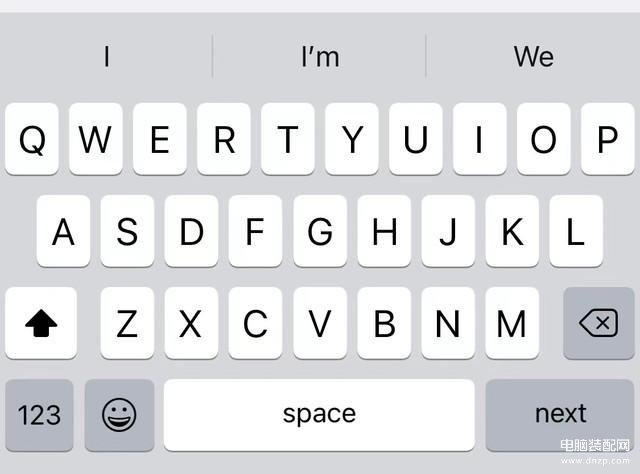
所以,今天就为大家盘点几个我个人觉得很实用的输入法小技巧,如果你是苹果用户,不妨掏出手机跟着试一试吧!
1、连续输入大写字母
当我们需要输入大写字母时,会发现键盘无法连续输入,需要提前按一下“向上箭头”后才能继续输入。如果遇到填写一连串大写字母的场景,显然会大大降低输入效率。
事实上,苹果对此也有解决方案,遇到这种情况,只需要长按“向上箭头”,就能连续输入大写字母了。当然,我们也可以双击“向上箭头”符号,键盘同样会锁定大写字母状态,这样单手也可以轻松输入了。
2、快速移动光标
当我们在大屏上输入一段内容时,如果需要光标移动到段落中某个特定的位置,但却发现手指够不到时,只能借助另一只手来完成这个操作。
但其实移动光标的操作一只手也是可以完成的,只需要长按“空格”键,键盘就会自动进入滑动输入状态,此时手指可以在键盘上任意移动,光标也会跟着移动,而且操作非常顺滑,轻松就能挪动到指定位置。
3、快速输入网址后缀
相信看到这个技能,对于很多果粉朋友来说还是比较熟悉的。当我们在PC端访问某个特定网址时,只需要输入网站域名主体,然后同时按下“Ctrl”+“回车”就能实现快速访问。
而在iPhone的自带浏览器Safari中,当我们网站名字后,长按“.”键,同样会出现一些常用网址的后缀。比如我要访问zol.com,那么就可以在搜索框中直接输入zol,然后长按“.”,在弹出的列表中选择“.com”,再按下回车后就能实现快速直达了。
4、三指快速粘贴、复制
从iOS 13开始,iPhone就开始支持一些键盘手势操作。日常大家比较熟悉的,可能还是“双击”选中某一个字或者词,亦或者“三击”快速提取一段文字。事实上,除了这些常见操作外,iPhone原生输入法还支持三指快速粘贴和复制。
三指快速粘贴
比如当我们选中一段文字时,三指向内滑动时,就可以复制这段文字;而当三指相外滑动时,则可以粘贴这段文字,操作一样便捷。
三指操作适用于多种可输入文字段的场景,无论是微博还是微信,亦或者备忘录,都能通过三指操作实现快速的复制和粘贴。
5、三指撤销、摇动撤销
既然有三指复制和粘贴,自然也支持三指撤销操作。当我们打字时,如果发现打错字或者某段话,不需要按住删除键一个字一个字的删除,此时可以三指向左滑动,就能直接取消刚刚键入的文字、操作。当然,如果你发现这句话不用删除,那么也可以向右滑动,就能够再次回到上一步。
三指滑动撤销
关于“撤销”,除了三指左右滑动外,用户还可以设置手机“摇一摇”进行撤销。只要摇一摇手机,手机就会撤销键入的内容,但是如果删除又后悔了,再摇一摇手机可以撤销重做并粘贴。
“摇一摇”撤销
最后,关于苹果手机的输入法小技巧你都知道了吗?还不知道的话,赶快去试试吧!
上面就是小居数码小编今天给大家介绍的关于(苹果键盘怎么设置最好用)的全部内容,希望可以帮助到你,想了解更多关于数码知识的问题,欢迎关注我们,并收藏,转发,分享。
94%的朋友还想知道的:
- 将Android联系人共享到iPhone教程(安卓手机如何共享联系人)
- iphone手机投屏电脑软件推荐(iphone用什么软件投屏到电脑)
- 手机最好用的输入法推荐(手机输入法哪个好用一点)
- 设置默认输入法为简体中文模式方法(怎么设置输入法为简体中文)
(586)个朋友认为回复得到帮助。
部分文章信息来源于以及网友投稿,转载请说明出处。
本文标题:5个iPhone输入法技巧(苹果键盘怎么设置最好用):http://sjzlt.cn/shuma/105177.html
猜你喜欢
- 将Android联系人共享到iPhone教程(安卓手机如何共享联系人)
- iphone手机投屏电脑软件推荐(iphone用什么软件投屏到电脑)
- 手机最好用的输入法推荐(手机输入法哪个好用一点)
- 设置默认输入法为简体中文模式方法(怎么设置输入法为简
- iphone微信字体再调大方法(苹果微信界面字体怎么调大)
- 录屏软件和iPhone系统自带录屏的区别(苹果录屏软件是什么
- 该试试百度不折叠输入法功能了(发朋友圈如何不被折叠成
- iPhone的黑科技(苹果有哪些黑科技)
- iphone可以微信双开吗(iphone手机可以微信双开吗)
- qq输入法常用语设置(qq输入法怎么设置自定义短语)
- 输入法便捷输入设置(什么输入法方便)
- 卡饭输入法体验测评(卡饭输入法怎么样)























